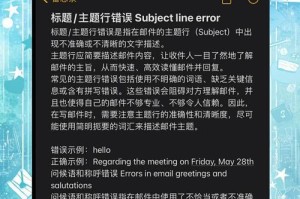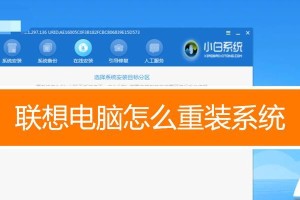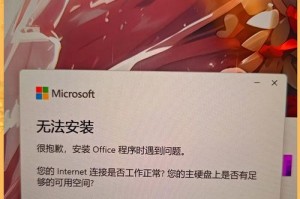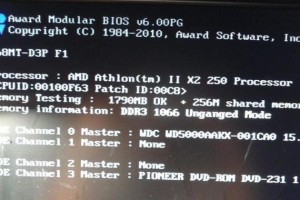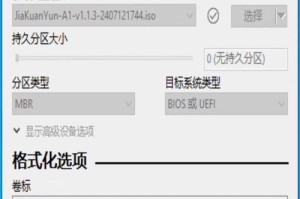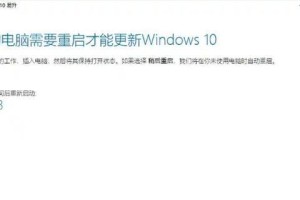随着科技的发展,笔记本电脑成为人们生活和工作中不可或缺的工具。但有时候,在使用笔记本电脑的过程中,我们可能会遇到黑屏的问题,这给我们的工作和学习带来了困扰。然而,只要我们掌握一些简单的窍门,就能很容易地将笔记本从黑屏状态恢复到正常使用。本文将为您介绍一些关键技巧和操作指南,帮助您解决笔记本黑屏问题。

一:检查电源适配器连接是否正常
在笔记本黑屏的情况下,首先要检查电源适配器是否连接正常。确保适配器插头插入电源插座,并检查适配器与笔记本电脑之间的连接是否稳定。
二:检查电池电量
如果电源适配器连接正常,但笔记本仍然黑屏,那么可能是电池电量耗尽导致的。尝试将电源适配器插头插入电脑,然后等待一段时间,给电池充电。稍后再尝试开机。
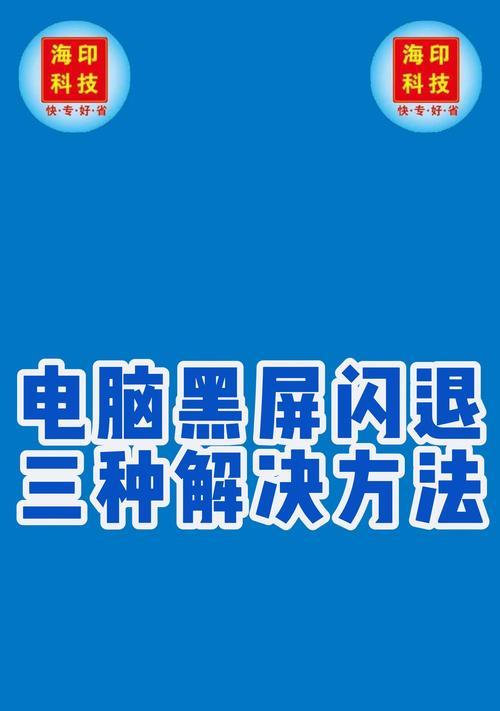
三:按下Fn+F8或F9
有些笔记本电脑配备了功能键,例如Fn+F8或Fn+F9,可以切换显示模式。尝试同时按下Fn键和对应的功能键,看看能否恢复屏幕显示。
四:外接显示器
如果笔记本黑屏仍然无法解决,您可以尝试将笔记本连接到外部显示器上。通过连接外部显示器,您可以确定是笔记本屏幕本身出现问题还是其他原因导致的。
五:检查笔记本背面连线
有时候,笔记本的背面可能松动了一些线缆连接。请小心地打开笔记本底盖,并检查屏幕电缆是否连接稳定。如果发现松动,请重新连接它们并重新启动笔记本。
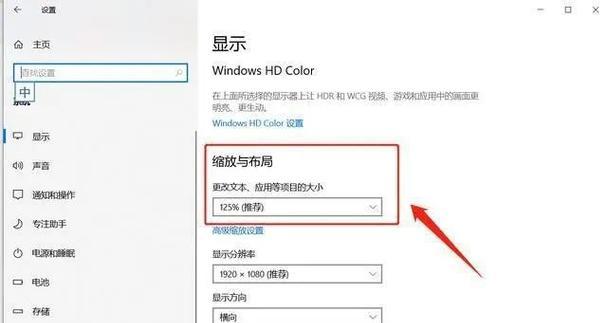
六:重启笔记本
有时候,简单地重启笔记本电脑就能解决黑屏问题。长按笔记本上的电源按钮,直到它关闭。然后再次按下电源按钮,尝试重新启动。
七:进入安全模式
如果重启仍然无法解决黑屏问题,您可以尝试进入安全模式。在启动时,多次按下F8键,选择“安全模式”选项,以便进入安全模式进行故障排除。
八:更新或回滚驱动程序
某些情况下,笔记本黑屏问题可能是由于驱动程序的错误或冲突引起的。您可以尝试更新或回滚显示器、显卡或其他相关驱动程序,以解决问题。
九:运行系统诊断工具
许多笔记本品牌都提供了预装的系统诊断工具,可以帮助您检测和修复硬件问题。运行系统诊断工具,可以帮助您确定黑屏问题的根源。
十:重装操作系统
如果以上方法都无法解决黑屏问题,那么您可以考虑重装操作系统。备份您的重要数据后,使用系统恢复功能或操作系统安装光盘重新安装操作系统。
十一:联系厂商技术支持
如果经过以上步骤后,仍无法解决黑屏问题,那么可能需要联系笔记本厂商的技术支持团队。他们将能够为您提供更专业的帮助和解决方案。
十二:定期清洁笔记本
定期清洁笔记本可以有效预防黑屏问题。使用专业的笔记本清洁工具,清理键盘、散热器和其他易受灰尘积聚影响的地方。
十三:避免过热
过热也是笔记本黑屏的常见原因之一。确保您在使用笔记本时,放置在通风良好的表面上,并避免堵塞散热口。
十四:保持系统和驱动程序更新
及时更新操作系统和驱动程序,可以确保您的笔记本电脑处于最新状态,减少出现黑屏问题的可能性。
十五:
通过掌握一些简单的窍门和操作指南,我们可以很容易地将笔记本从黑屏状态恢复到正常使用。检查电源适配器连接、电池电量、按下功能键、连接外部显示器、检查背面连线等都是解决笔记本黑屏问题的常见方法。如果问题仍然存在,我们可以尝试重启笔记本、进入安全模式、更新或回滚驱动程序,甚至重装操作系统。保持笔记本清洁和避免过热也是预防黑屏问题的重要措施。如果以上方法都无效,及时联系厂商技术支持寻求帮助。保持系统和驱动程序的及时更新也是减少黑屏问题的有效途径。